¿Qué es un procesador de textos? Es lo que comúnmente conocemos como Word. Los más habituales son Microsoft Word, Open office o Documentos de Google.
Los consejos para escribir bien en uno de estos procesadores se centran en dos aspectos:
- La tipografía
- Los signos de puntuación
La tipografía
¿Tipoqué? Un tipo de letra, o simplemente tipo, eran cada una de las piezas con una letra u otro signo que se usaban en la imprenta. En tiempos digitales, la tipografía es el arte de usar los tipos de letra en nuestro procesador.
Fuente, tamaño y estilo
Cuando hablamos de la fuente nos referimos al tipo de letra que queremos utilizar. En tu panel de herramientas del procesador de textos podrás localizar los tipos de fuentes: Calibri, Arial, Helvetica… Búscala en tu panel. Verás que tiene una flecha a su derecha. Si pinchas en ella se abrirá un desplegable con todos los tipos de fuente que tiene tu procesador de textos. Lo más correcto en textos académicos es que utilices la fuente Times New Roman o la Arial.
Una vez tenemos nuestro tipo de fuente elegida, tenemos que concretar qué tamaño va a tener. Al espacio de al lado del tipo de fuente figura un número, que puedes cambiar pinchando en la flecha de su derecha y eligiendo el que prefieras en el desplegable. Lo razonable en un texto académico es un tamaño 12 para el cuerpo del texto (los párrafos) y uno un poco mayor para los títulos.

Por último, puedes cambiar el «estilo» de la letra. Conoce y utiliza adecuadamente los tres más frecuentes:
• Negrita: Utilízala principalmente en títulos.
• Cursiva: Úsala para escribir los títulos de obras (por ejemplo, El señor de los anillos) y palabras en un idioma distinto del que estés usando (por ejemplo: No hay que difundir las fake news).
• Subrayado: Se usa para resaltar, generalmente los títulos (recuerda que cuando escribes a mano, los título de las obras sí se subrayan).
Alineación del texto
El texto se puede colocar de diferentes maneras en tu escrito. Puedes alinearlo al margen izquierdo, al derecho, a los dos o centrarlo. Cuando un texto se alinea entre los dos márgenes, decimos que está justificado.
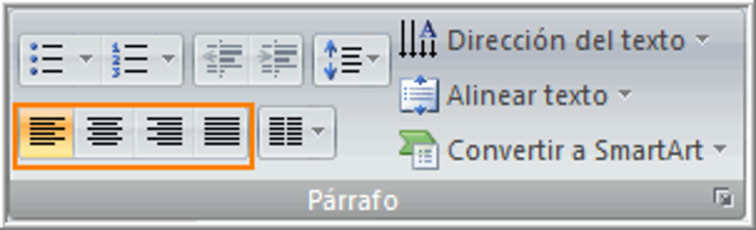
Según el botón que pulses, podrás alinear el texto que tengas seleccionado en ese momento de una manera o de otra. En los trabajos de clase, utiliza la 1º opción (alineado a la izquierda) para los títulos y la 4ª (justificado) para el cuerpo del texto.
Por último también es importante el espacio que existe entre los renglones, que se llama interlineado. Fíjate en la imagen para localizar la opción en tu procesador.
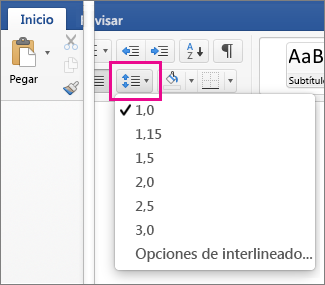
Signos de puntuación
Al estar utilizando un procesador de textos tienes que tener en cuenta que hay algunas normas específicas de carácter ortográfico que debes de seguir. La más importante y sobre la que vamos a hacer hincapié tiene relación con la puntuación:
Cada vez que necesites poner cualquier signo de puntuación, ya sea una coma (,), un punto (.) o dos puntos (:), debes dejar una separación tras el signo de puntuación antes de escribir la siguiente palabra. Es decir, escribe tu palabra, seguida a ella el signo de puntuación que necesites (sin espacio) y antes de escribir la siguiente palabra debes de dejar un espacio.
En el caso de los signos de interrogación/exclamación, escribe el signo de apertura (¿¡) pegado a la palabra que abre la interrogación/exclamación y el signo de cierre (?!) pegado a la palabra que la termina. Por ejemplo: ¿Cómo te llamas? Tras el signo de cierre deja un espacio antes de seguir escribiendo.
Ayúdate del procesador de textos, ya que tiene una función para señalarte fallos ortográficos y de redacción. Los fallos ortográficos vendrán subrayados en rojo y en azul los de redacción.
Si tienes alguna duda más no dudes de preguntar a tus profesores y a internet.
Fuente: IES Renacimiento